Domovská stránka Google je opravdu všestranný inteligentní reproduktor od společnosti Google a každým dnem se zlepšuje. Každý den se na domovskou stránku Google přidává stále více služeb a nyní je funkce AutoVoice integrována také s domovskou stránkou Google. Pro ty z vás, kteří to neví, je AutoVoice plugin pro Tasker, který umožňuje uživatelům nastavit vlastní hlasové příkazy pro spuštění profilů Tasker. Je to opravdu výkonný plugin, který rozšiřuje Taskerovu již tak extrémně silnou použitelnost. Integrace aplikace AutoVoice s domovskou stránkou Google znamená, že nyní můžete vytvářet vlastní příkazy pro inteligentní reproduktor s aktivním asistentem Google, který spouští úkoly Tasker na vašem telefonu Android. Pokud jste nadšení z možností, které se to otevírá, jsem tu s vámi. Tak, takto můžete pomocí AutoVoice s Google Home ovládat svůj telefon Android pomocí Taskeru:
Používejte AutoVoice s Google Home: Integrace AutoVoice s Google Home
První věcí, kterou musíme udělat, je integrovat AutoVoice s domovskou stránkou Google, aby ji Google Home mohl aktivovat, a vy můžete ovládat svůj smartphone se systémem Android pomocí vlastních hlasových příkazů. Toto je od nynějška k dispozici pouze v beta verzi aplikace, ale stabilní aplikace se nyní kontroluje a měla by být brzy vydána.
1. Stahování verze AutoVoice Beta
- Chcete-li stáhnout verzi AutoVoice Beta, musíte se nejprve připojit k „Tasker Pluginy od joaomgcd”Komunita na Google+.
- Stáhněte si a nainstalujte aplikaci AutoVoice dostupnou v Obchodu Play.
- Jakmile to uděláte, přejděte na tento odkaz a zaregistrujte se jako beta tester.
Poznámka: Stabilní verzi aplikace AutoVoice byste již měli mít nainstalovanou. Jakmile se zaregistrujete do aplikace beta, uvidíte v Obchodě Play dostupnou aktualizaci pro AutoVoice.
2. Povolení služby AutoVoice v aplikaci Google Home
Jakmile máte nainstalovanou beta verzi AutoVoice, jednoduše postupujte podle níže uvedených kroků a povolte AutoVoice na domovské stránce Google:
- Spusťte aplikaci Google Home a klepněte na ikonu hamburgerové menu ikona. Zde klepněte na „Více nastavení".
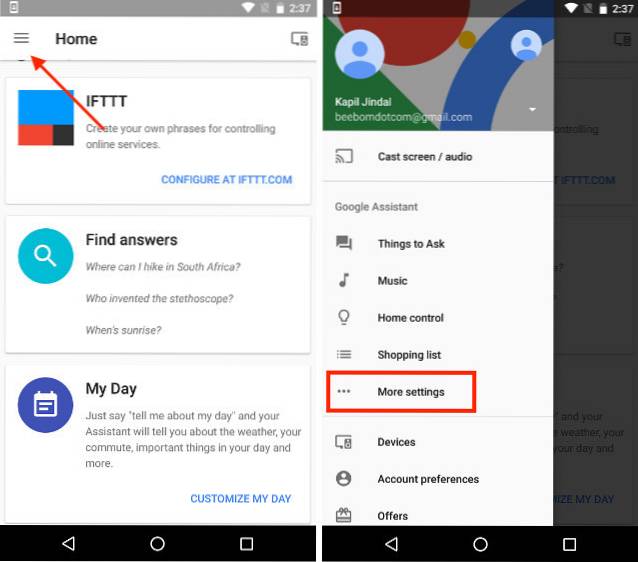
- Přejděte dolů a klepněte na „Služby“. Poté přejděte dolů a klepněte na „AutoVoice“.
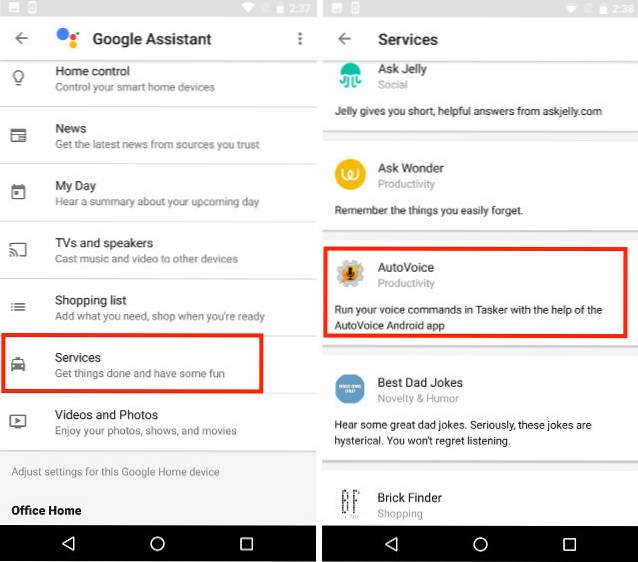
- Zde klepněte na „Propojit účet“A postupujte podle pokynů, které se objeví. "Dovolit" Když vás telefon požádá o povolení, Google spustí příkazy AutoVoice.
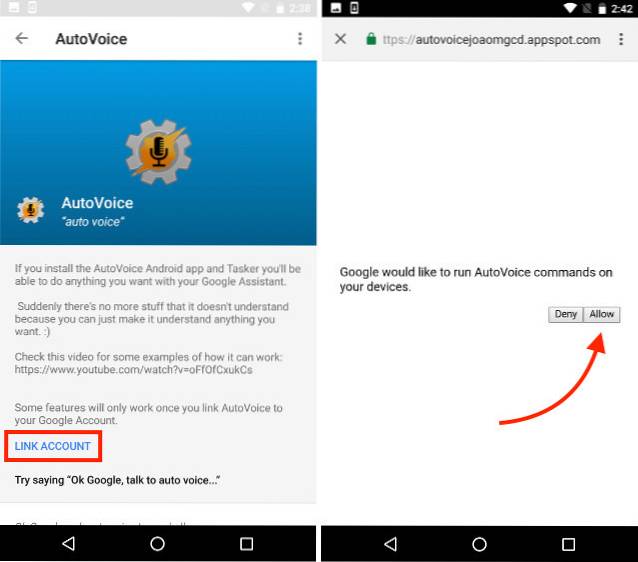
AutoVoice bude nyní propojen s vaším domovským serverem Google a můžete si jej vyzkoušet slovy „Ok Google, promluvte si s autovoice“. Pokud vás přivítá funkce AutoVoice, která vás vyzve k vyslovení vašeho příkazu, integrace proběhla úspěšně.
3. Konfigurace funkce AutoVoice k zachycení domovských vyhledávání Google
Než začneme používat AutoVoice z naší domovské stránky Google, je zapotřebí trochu více konfigurace. Chcete-li to provést, postupujte podle následujících pokynů:
- Spusťte aplikaci AutoVoice v telefonu a klepněte na „Zařízení AutoVoice". Budete se muset přihlásit pomocí svého Google ID. Ujistěte se, že je to stejné, jaké používáte s domovskou stránkou Google.
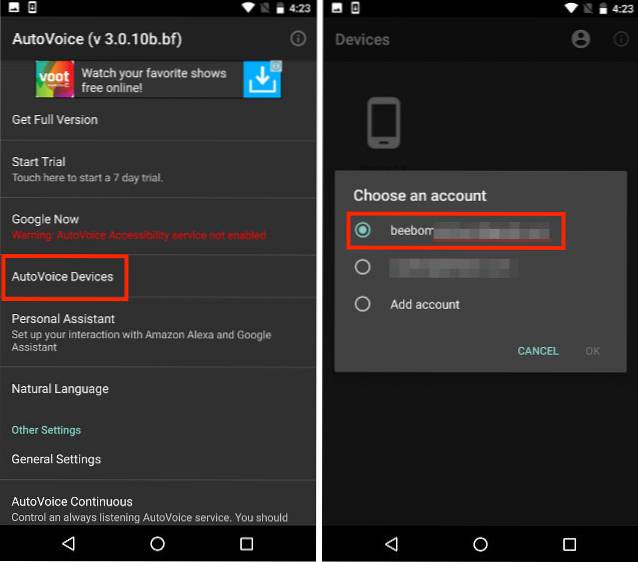
- Jakmile to provedete, zobrazí se všechna zařízení, která jsou připojena k vašemu účtu Google. Jednoduše vyberte ten, který používáte s domovskou stránkou Google.
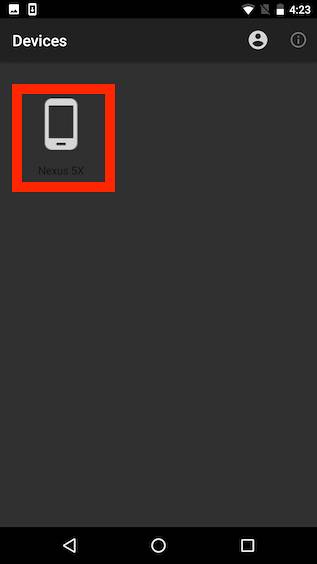
- Dále v aplikaci AutoVoice klepněte na „Chytré karty Google". Poté klepněte na „NENÍ POVOLENO".
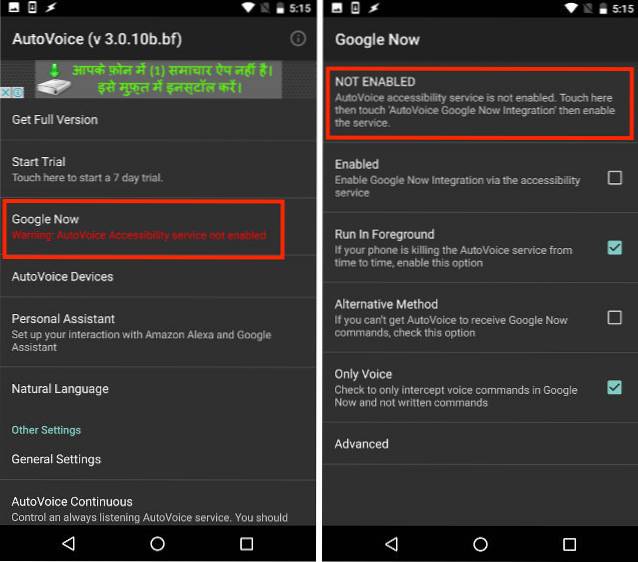
- Budete přesměrováni na obrazovku Přístupnost v Nastavení. Jednoduše klepněte na „AutoVoice integrace Chytrých karet Google“A otočte zapnout.
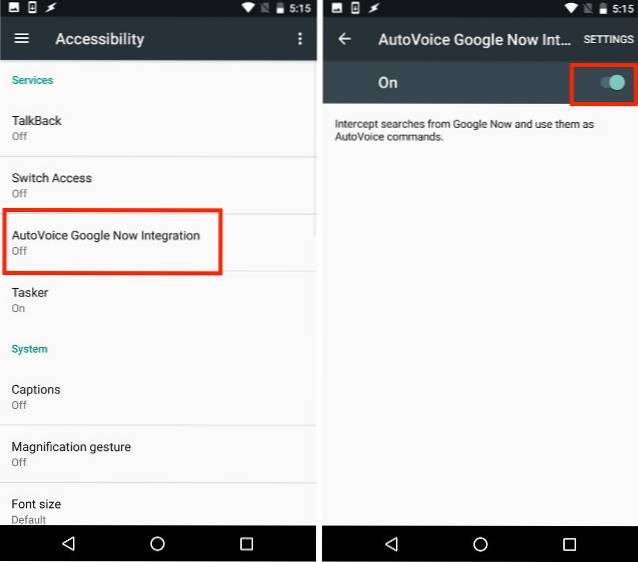
- Vraťte se do aplikace AutoVoice a klepněte na zaškrtávací políčko vedle „Povoleno“.
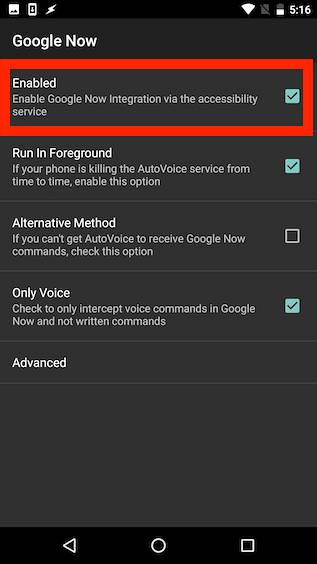
Použijte AutoVoice s domovskou stránkou Google: Vytváření profilů úkolů
Nyní můžete začít pracovat na vytváření profilů Tasker, které chcete použít s funkcí AutoVoice. Ukážu vám, jak můžete vytvořit jednoduchý profil Tasker pro vyhledání telefonu s domovskou stránkou Google. Pokud se chcete dozvědět více o profilech Taskerů, můžete si přečíst stejný článek.
Chcete-li vytvořit profil Tasker pro vyhledání telefonu, postupujte podle následujících kroků:
Poznámka: Pokud si nezakoupíte verzi aplikace AutoVoice Pro (2,49 $), vaše hlasové příkazy budou oříznuty na první 4 znaky. Pokud nechcete používat verzi Pro AutoVoice Pro, budete muset vytvořit vlastní příkazy, které nebudou delší než 4 znaky.
- Spusťte Tasker v telefonu a v „Profily“ záložka, klepněte na „+“. V zobrazené nabídce klepněte na "Událost", potom klepněte na "Zapojit".
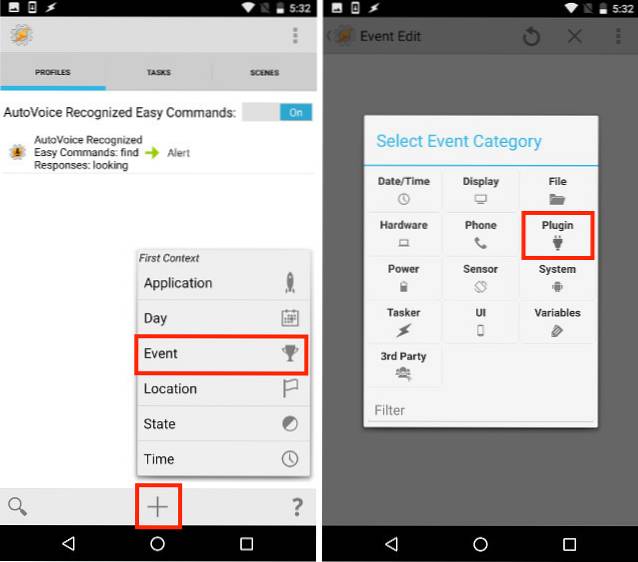
- Vybrat „AutoVoice“, a poté přejděte dolů a vyberte „Uznáno“.
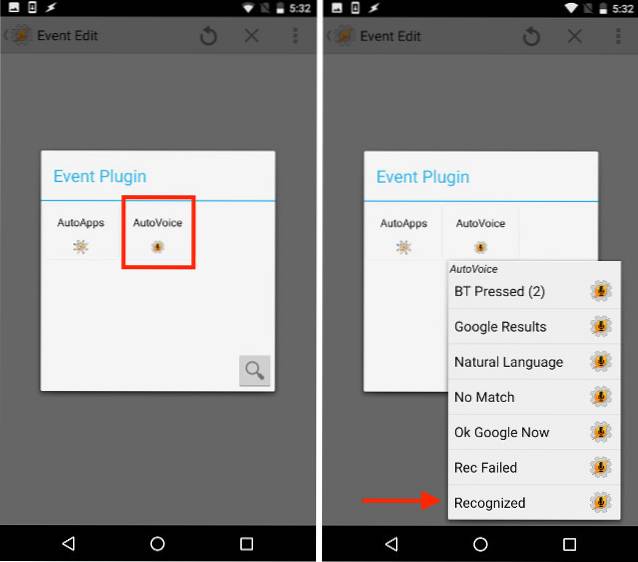
- Klepněte na tlačítko Upravit vedle "Konfigurace" (vypadá to jako tužka). Poté klepněte na „Příkazy“.

- Zde zadejte varianty příkazů, které chcete použít. Jen používám "nalézt", protože používám odlehčenou verzi aplikace AutoVoice. Poté klepněte na "OK".
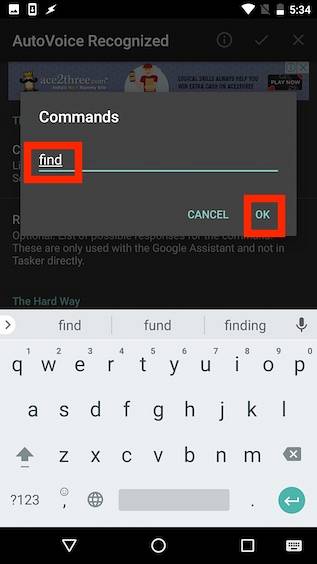
- Nyní klepněte na značku v pravém horním rohu obrazovky. Vrať se. Budete požádáni o vytvoření "Úkol". Klepněte na „Nová úloha".
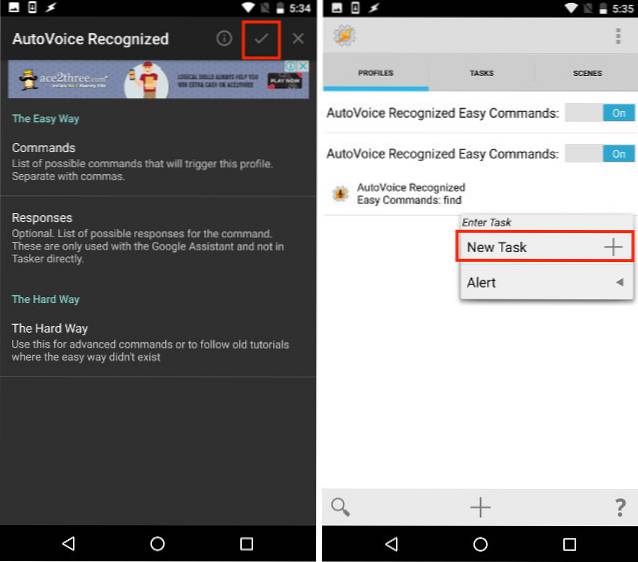
- Pojmenujte svůj úkol (Používám „FindTask“) a potom klepněte na značku zaškrtnutí.
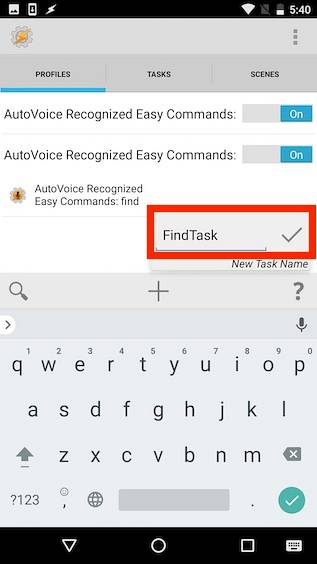
- Nyní klepněte na „+”Ve spodní části obrazovky k vytvoření nové akce. Klepněte na "Zvuk".
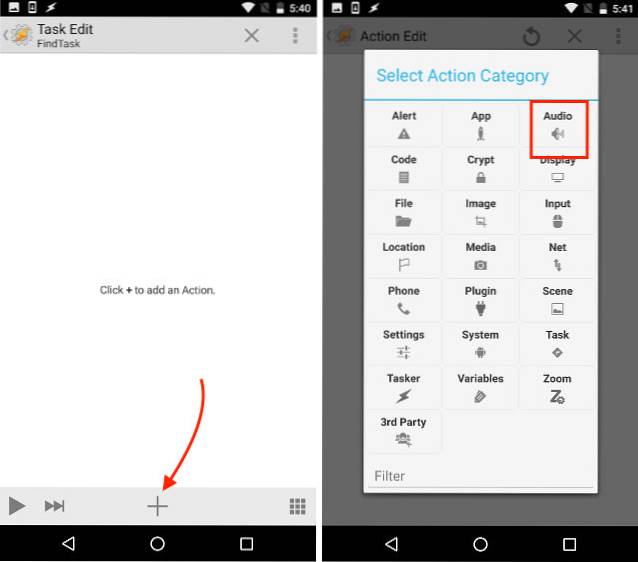
- Klepněte na „Objem médií“, A nastavte ji na vysokou hodnotu (například 10). Pak se prostě vraťte.
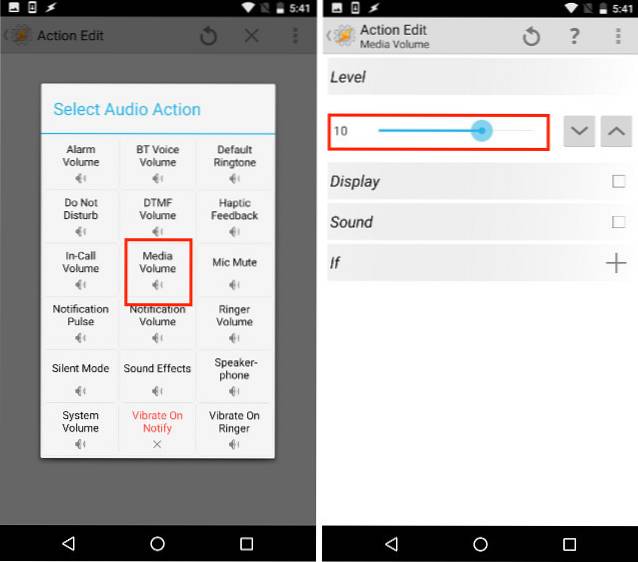
- Klepněte na „+" znovu. Tentokrát klepněte na „Výstraha“A vyberte„Pípnutí".
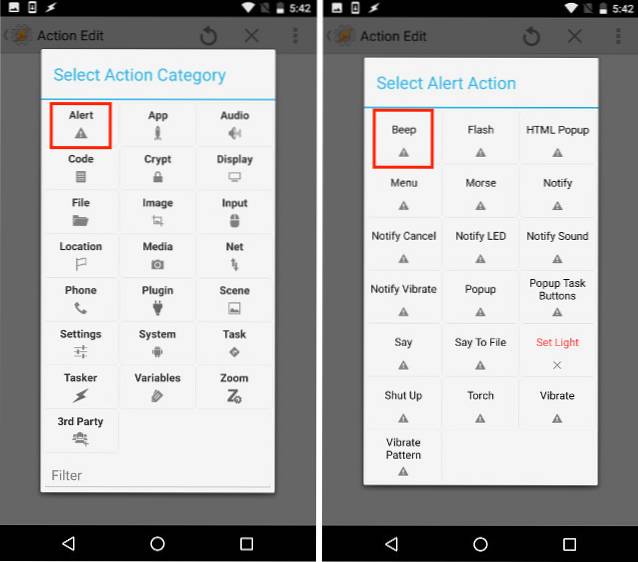
- Nastavte dobu trvání pro pípnutí. Čas je v milisekundách, proto jej nastavte odpovídajícím způsobem. Používám 5001 ms ... Také nastavte amplitudu na pohodlnou hodnotu. Pak se vraťte.
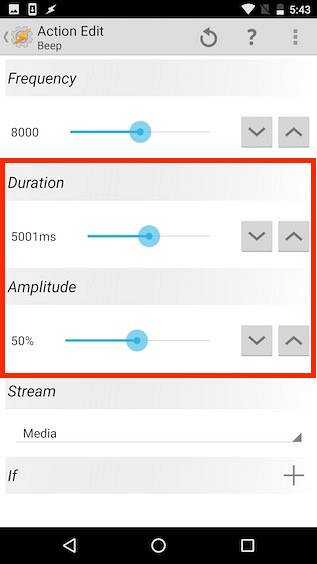
Váš profil Tasker je nyní vytvořen a aktivuje se, kdykoli funkce AutoVoice uslyší frázi „najít“ (nebo cokoli nastavíte).
Používejte AutoVoice s Google Home: Spouštění profilů Taskerů
Nyní můžete profil Tasker používat přes Google Home. Vyzkoušejte toto:
- Řekni „Ok Google“Do vaší domovské stránky Google. Když se probudí, řekněte „promluvte si s AutoVoice".
- AutoVoice vás poté vyzve k zadání příkazu. Jednoduše řekněte příkaz, který jste vytvořili, a Tasker začne hrát pípnutí, které jsme nastavili.
Můžete si vytvořit různé profily Tasker, každý aktivovaný různými frázemi a horkými slovy, a začít ovládat svůj telefon Android pomocí Google Home.
VIZ TÉŽ: Jak nastavit a používat Google Home mimo USA
Ovládejte svůj telefon Android z Google Home snadno pomocí funkce AutoVoice a Tasker
Nyní, když lze AutoVoice integrovat do Google Home, je jen otázkou času, než se začnou objevovat nejrůznější nápadité a užitečné profily Taskerů, které se budou používat s Google Home a AutoVoice. Doporučuji vám hrát si s AutoVoice a Taskerem. Jsou to opravdu silné nástroje a dokáží automatizovat téměř vše na vašem zařízení Android. I když je aplikace AutoVoice s integrací Google Home stále v beta verzi, měla by být pro veřejnost k dispozici velmi brzy. Pokud tedy nechcete instalovat beta verzi aplikace, zbývá vám jen pár dní počkat.
Jako vždy bych rád poznal vaše myšlenky na integraci Google Home s pluginy Taskeru, jako je AutoVoice. Už jste někdy chtěli spouštět profily Tasker v telefonu z Google Home? Podělte se o své myšlenky a názory v sekci komentáře níže.
 Gadgetshowto
Gadgetshowto



